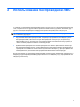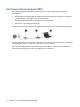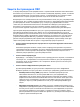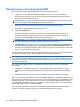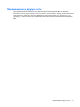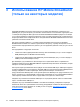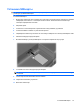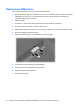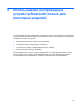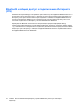Wireless (select models only) - Windows 7
Подключение к беспроводной ЛВС
Для подключения к беспроводной ЛВС выполните следующие действия.
1. Убедитесь, что устройство беспроводной ЛВС включено. В этом случае индикатор
беспроводной связи будет светиться. Если индикатор беспроводной связи не светится,
нажмите кнопку беспроводной связи.
ПРИМЕЧАНИЕ: На некоторых моделях индикатор беспроводной связи светится желтым
светом, когда все устройства беспроводной связи отключены.
2. Щелкните значок сети в области уведомлений в правой части панели задач.
3. Выберите в списке беспроводную локальную сеть.
4. Щелкните Подключить.
Если беспроводная локальная сеть использует функции обеспечения безопасности,
потребуется ввести ключ безопасности сети, который является кодом безопасности.
Введите код и нажмите OK, чтобы выполнить подключение.
ПРИМЕЧАНИЕ: Если в списке нет беспроводных локальных сетей, компьютер находится
вне зоны действия беспроводного маршрутизатора или точки доступа.
ПРИМЕЧАНИЕ: Если нужная сеть отсутствует, щелкните Открыть центр управления
сетями и общим доступом и выберите Настройка нового подключения или сети. Будет
показан список параметров. Можно найти нужную сеть вручную и подключиться к ней либо
настроить новое сетевое подключение.
После установки соединения поместите указатель мыши на значок сети в области уведомлений
в правой части панели задач, чтобы проверить имя и состояние соединения.
ПРИМЕЧАНИЕ: Радиус действия (зона распространения радиосигналов) зависит от
реализации беспроводной ЛВС и производителя маршрутизатора, а также от помех, вызванных
другими электронными устройствами и отражением сигналов от различных препятствий, таких
как стены и перекрытия.
Дополнительные сведения об использовании беспроводной ЛВС доступны в следующих
источниках.
●
Сведения от провайдера Интернета, а также информация от производителя, которые
прилагаются к беспроводному маршрутизатору и другому оборудованию беспроводной
ЛВС.
●
Сведения и веб-узлы, ссылки на которые содержатся в Центре справки и поддержки.
Для получения списка ближайших общедоступных ЛВС обратитесь к провайдеру
Интернета или
выполните поиск в Интернете. В число веб-узлов, на которых приводятся списки общедоступных
беспроводных ЛВС, входят беспроводные точки Cisco Internet Mobile Office Wireless Locations,
Wi-FiHotspotlist и Geektools. Стоимость и требования к подключению зависят от местонахождения
конкретной общедоступной беспроводной ЛВС.
Для получения сведений о подключении компьютера к корпоративной беспроводной ЛВС
свяжитесь с администратором сети или отделом информационных технологий.
10
Глава 2 Использование беспроводной ЛВС